Windows7完美纯净版怎么通过注册表查看开机启动项
时间:2024-07-31
来源:雨林木风系统
作者:佚名
在windows7极速纯净版中,会有很多开机启动项,那么我们可以对开机启动项进行设置,然而很多用户并不知道要怎么查看开机启动项,其实我们可以利用注册表来查看,现在给大家讲解一下Windows7萝卜家园旗舰版通过注册表查看开机启动项的方法。
推荐:win7 64位旗舰版下载
1、打开“开始”菜单,在运行时里面输入regedit进入注册表;
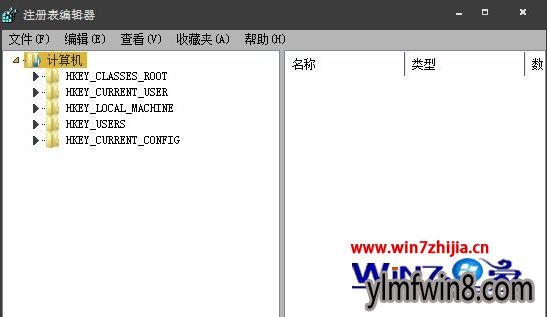
2、找到“HKEY_LOCAL_MACHINE”主键,点左边“小三角”展开,然后点“SOFTWARE”左边“小三角”展开;

3、找到“Microsoft”,点击左边“小三角”找到“Windows”,如图;
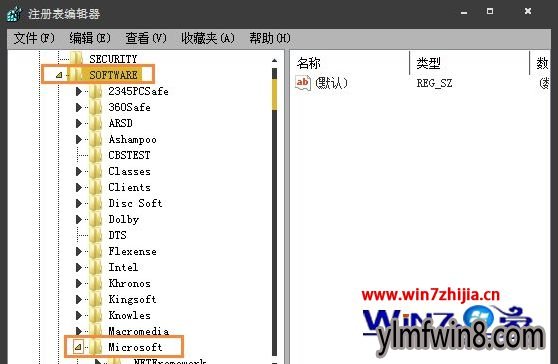
4、再点“Windows”左边“小三角”,紧接着点“CurrentVersion”左边“小三角”;
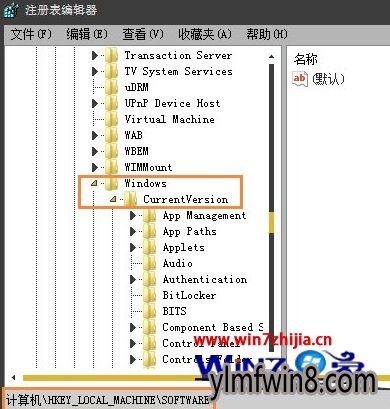
5、在里面找到“run”子项,左键点击“run”,在注册表右边查看有没有异常的开机启动程序,如果有找出来,在注册表里查看他的位置,并它程序删除。
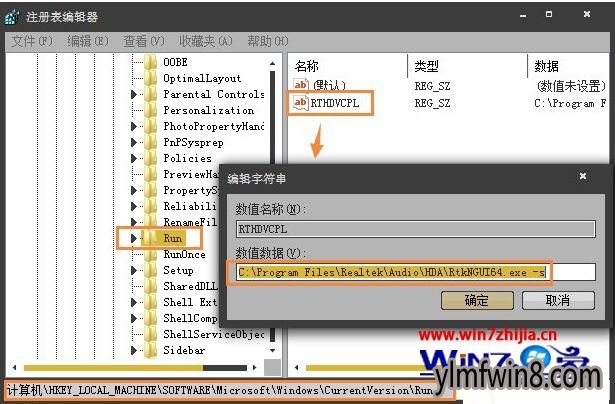
注意事项:如果你不能确定他是不是没用的软件的话,注册表里面的东西不能乱删,要修改注册表之前最好备份整个注册表,以免删错了东西导致电脑崩溃。
关于Windows7怎么通过注册表查看开机启动项就给大家介绍到这边了,有需要的用户们可以参照上面的方法来进行操作吧。
相关文章
更多+-
09/01
-
04/19
-
11/30
-
02/26
-
09/04
手游排行榜
- 最新排行
- 最热排行
- 评分最高
-
动作冒险 大小:322.65 MB
-
角色扮演 大小:182.03 MB
-
动作冒险 大小:327.57 MB
-
角色扮演 大小:77.48 MB
-
卡牌策略 大小:260.8 MB
-
模拟经营 大小:60.31 MB
-
模拟经营 大小:1.08 GB
-
角色扮演 大小:173 MB




































